Traduit de l'anglais par Sébastien Tricoire
Merci a Stephane Bertrand pour son aide dans la traduction

Faire de l'herbe
sous 3DSMAX
par Dagan
Potter

Faire de l'herbe
sous 3DSMAX
par Dagan
Potter
Commencez avec une nouvelle scène (cliquez nouveau si vous avez déjà une scène ouverte).
Dans le menu Créer/Geometrie faites une boite dans la vue de dessus avec les valeurs suivantes:
Longueur-250 Largeur-250 Hauteur-0.0

Segment longeur-25 segment largeur-25 segment hauteur-1
Allez dans le menu modifier et ajoutez le modificateur bruit à la boite avec les valeurs suivantes:

Dans Fractales: Cochez Iterations: 2.0 X: 5 Y: 5 Z: 20
Aplatissez la pile de modificateur pour conserver de la mémoire et accélérer votre ordinateur (cliquez sur la pile de papiers en dessous du nom du modificateur et cliquez sur aplatir).
Appliquez un modificateur UVW à la boite. Vérifiez que vous appliquez bien un mapping planaire.
Vous venez de créer le sol de votre scène mais il n'y a pas encore d'herbe. Nous allons donc maintenant la créer. Ce sera peut être un peux ennuyeux mais ça ne devrais pas être très long.
Cliquez sur ligne dans le menu créer/courbes (Create/Shapes ). Changez le pas a 3 et désélectionnez l'optimisation.
Dessinez un triangle dans la vue de face en commençant par le point en bas a gauche ensuite celui du haut, celui en bas a droite et enfin fermez la courbe en recliquant sur le premier. Cliquez sur oui dans la boite de dialogue vous demandant si vous désirez fermer la courbe.
Cliquez sur le bouton de déplacement (celui avec 4 flèches pointants dans des directions différentes). Effectuez un clic droit sur ce même bouton afin de faire apparaître une boite de dialogue ( c'est la boite de dialogue de déplacement paramétrique, elle permet de déplacer un objet selon des coordonnées).
Allez dans le menu modifier et cliquez sur sous-objet. Sélectionnez le sommet en bas a gauche de votre triangle. Dans la boite de dialogue de déplacement paramétrique mettez les valeur absolue: coordonnées univers XYZ en 0,0,0.
Le sommet du haut doit être à: 25,0,20.
Et celui en bas à droite à: 50,0,0.

Vous pouvez maintenant fermer la fenêtre de déplacement paramétrique.
Maintenant cliquez sur le panneau hiérarchie et activez le bouton "pivot seulement" (affect pivot only).
Déplacez l'axe du brin d'herbe jusqu'à la base du triangle et déselectionnez le bouton "pivot seulement" en recliquant dessus.
Retournez dans le menu modifier.
Appliquez un modificateur "éditer maillage" (edit mesh) au triangle et cliquez sur "sous objet" pour le déselectionner.
Appliquez maintenant un modificateur "tordre" avec les valeurs suivantes:
Angle: 60 Direction: 90 axe de torsion: Y
Vous avez maintenant un brin d'herbe. Il en reste que 44 999 à faire!
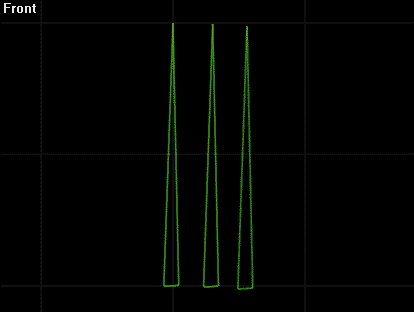
Dans la vue de face vous allez maintenant déplacer le brin d'herbe en maintenant le bouton "majuscule" (shift) du clavier appuyé afin de copier le brin d'herbe que vous avez. Répétez cette opération afin d'avoir 3 brins d'herbes cote à cote.
Sélectionnez le second brin, et modifiez la valeur de l'angle en 80.
Sélectionnez le troisième brin, et modifiez la valeur de l'angle en 100.
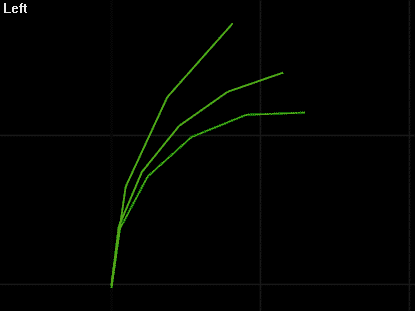
aplatissez la pile de modificateurs pour chaque brin en cliquant sur la petite pile de papiers en dessous du nom du modificateur puis en cliquant, dans la fenêtre qui viens de s'ouvrir, sur le bouton "aplatir" (collapse).
Youpi !!! nous avons trois brins d'herbe. Plus que 44 997 a faire ! C'est le moment d'appliquer des shaders à l'herbe et au sol.
Allez dans l'éditeur
de matériaux (menu outil de la barre supérieure). Cette scène
aura quatre matériaux dont voilà les configurations:
Matériau #1: Double face (option a cocher)
Couleur Diffuse
: Rouge: 15 Vert: 80 Bleu: 15
Matériau #2: Double face
Couleur Diffuse
: Rouge: 50 Vert: 140 Bleu: 50
Matériau #3: Double face
Couleur Diffuse
: Rouge: 130 Vert: 200 Bleu: 20
Matériau
#4: Couleur Diffuse : Rouge: 80 Vert: 50 Bleu:
20
Appliquez le matériau #1 au premier brin d'herbe (en faisant un glissé déposé sur l'objet avec max 3 ou en sélectionnant le brin et en cliquant sur le bouton du panneau des textures qui représente un carré, une flèche, et une sphère (vers la gauche).
Appliquez le matériau #2 au deuxième brin d'herbe.
Appliquez le matériau #3 au troisième brin d'herbe.
Et enfin Appliquez
le matériau #4 au sol.
Nous avons donc appliqué nos shader et nous sommes prêts à placer l'herbe sur le sol.
Sélectionnez le premier brin et allez dans le panneau créer. Cliquez ensuite sur "primitives standard" et allez dans les "objets composés"
Cliquez sur le bouton dispersion. Et changez les paramètres suivants:
Choisissez l'objet qui servira a la distribution: Sol (selectionez le sol)
Déselectionez "perpendiculaire"
Dans le menu "distribuer avec", selectionner " Faces aléatoires"
Dans transformation changez les valeurs rotation: 15,360,15
Échelle: 20,20,20
Dans "affichage" modifiez 100% en 1% (c'est le pourcentage de brins qui seront affiché dans les fenêtres de visualisation (n'oubliez pas cette fonction si vous ne voulez pas attendre 1/4 d'heure pour l'affichage)
Selectionner
Cacher objet distribution
Maintenant allez dans les paramètres de l'objet source et changez le nombre de copies en 15,000.
allez dans charger/sauver paramètres. Tapez " herbe" et cliquez sur sauver.
Maintenant prenez
le brin 2, affectez le même modificateur et, dans charger/sauver,
chargez "herbe" que vous venez de créer.
Faites de même
pour le troisième brin d'herbe.
Quelquefois l'herbe est au dessus ou en dessous du sol. Déplacez alors le sol un peu au dessus de la base de l'herbe.

On dirait que vous venez de terminer ce tutoriel. Vous devriez maintenant avoir une petite colline d'herbe.
Gardez à l'esprit que c'est une grosse scène. Il y a 450,000 polygones à rendre. Ne vous en souciez pas, les calculs ne devraient pas etre trop long.

Pour télecharger le fichier max cliquez ici.